|
Velikost: 1671
Komentář:
|
Velikost: 1757
Komentář:
|
| Smazané věci jsou označeny takto. | Nové věci jsou označeny takto. |
| Řádek 25: | Řádek 25: |
| ## == Možnosti přílohy == | == Možnosti přílohy == |
| Řádek 27: | Řádek 27: |
| ## Přílohy jsou v detailu úkolu řazeny dle abecedy a pod ozubeným kolečkem nabízí tyto možnosti: | Přílohy jsou v detailu úkolu řazeny dle abecedy a pod ozubeným kolečkem nabízí tyto možnosti: |
| Řádek 29: | Řádek 29: |
| ## {{attachment:moznostiPrilohy.png}} | {{attachment:moznostiPrilohy.png}} |
| Řádek 31: | Řádek 31: |
| ## * '''Zobrazit historii''': zobrazuje předchozí nahrané verze dokumentu, které lze kdykoli zobrazit, nebo obnovit. ## * '''Nahrát novou verzi''': umožňuje nahrát nahrát a aktualizovat danou přílohu ## * '''Přejmenovat''': slouží pro změnu názvu přílohy ## * '''Uzamknout pro změny''': opatří dokument zámkem informující ostatní uživatele, že se s přílohou něco provádí ## * '''Smazat''': odstraní přílohu z 1CLICK |
* '''Zobrazit historii''': zobrazuje předchozí nahrané verze dokumentu, které lze kdykoli zobrazit, nebo obnovit. * '''Nahrát novou verzi''': umožňuje nahrát nahrát a aktualizovat danou přílohu * '''Přejmenovat''': slouží pro změnu názvu přílohy * '''Uzamknout pro změny''': opatří dokument zámkem informující ostatní uživatele, že se s přílohou něco provádí * '''Smazat''': odstraní přílohu z 1CLICK [[Návody/Indikace změny na úkolu|<< Předchozí]] | [[Návody/Předávání úkolů|Další >>]] |
Připojení příloh k úkolu
K úkolu lze připojit dokumenty, které s ním souvisí. Klikněte na tlačítko se symbolem ozubeného kola vedle titulku úkolu a z místní nabídky vyberte možnost Přidat přílohu.
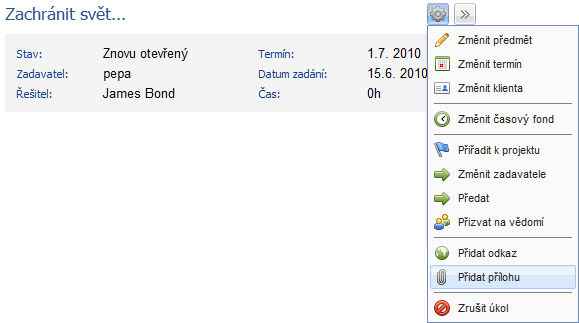
V dialogu klikněte na tlačítko Procházet.
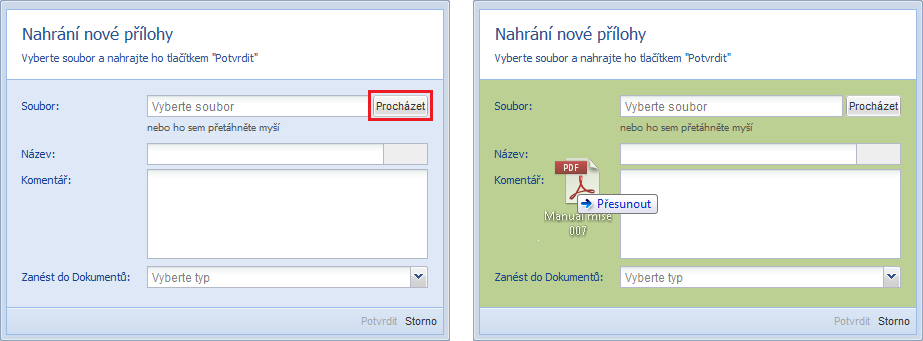
Zvolte soubor k přiložení a stiskněte tlačítko Otevřít
V políčku Název můžete ještě upravit název souboru, pod kterým se bude příloha úkolu zobrazovat, případně přidat komentář k příloze. Nahrání přílohy dokončíte tlačítkem Potvrdit.
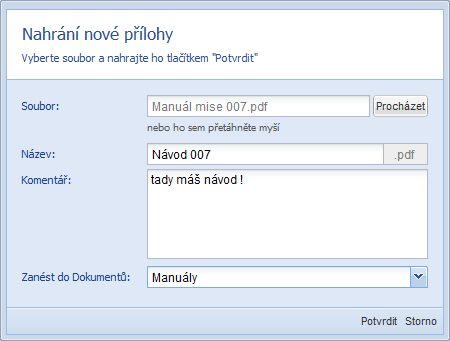
Nahraný dokument je poté zobrazen v detailu úkolu. V historii úkolu se objeví informace, že dokument byl přidán, včetně komentáře. Pro zobrazení dokumentu, klikněte na jeho název v seznamu příloh.
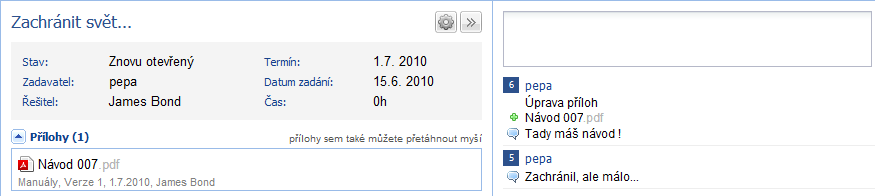
Možnosti přílohy
Přílohy jsou v detailu úkolu řazeny dle abecedy a pod ozubeným kolečkem nabízí tyto možnosti:
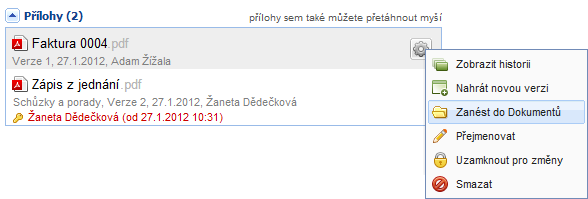
Zobrazit historii: zobrazuje předchozí nahrané verze dokumentu, které lze kdykoli zobrazit, nebo obnovit.
Nahrát novou verzi: umožňuje nahrát nahrát a aktualizovat danou přílohu
Přejmenovat: slouží pro změnu názvu přílohy
Uzamknout pro změny: opatří dokument zámkem informující ostatní uživatele, že se s přílohou něco provádí
Smazat: odstraní přílohu z 1CLICK